Стварање слике диска помоћу рачунара

- 1827
- 59
- Frankie Mayert
Упркос чињеници да већина корисника недавно не користи ласерски носачи, недавно, прилично велика количина софтвера и игара се односи на њих или ако користите гусарске верзије, у датотекама слике диска. Шта је то? Ово је обична архивска датотека која се може сачувати на чврстом погону рачунара, као и носач у виртуалном погону помоћу посебног софтвера. Када се покрене, рачунар то одређује као да сте уметнули редован диск у ласерски погон.

То може бити врло згодно када сте некога узели са игром или програмом и желите да копирате његов садржај, јер је убрзо да га вратите; Пречесто морате да користите превозника, од којих се може огребати, а носилац погона истрошено; Желите да снимате податке на диск, али ваш погон не ради и пошаљете архиву свом пријатељу на Интернету, који може да направи записник. Може постојати много опција за употребу, а ако и даље не знате како да креирате слику диска, члан је за вас. Размотрићемо неке од најпопуларнијих програма слободног и плаћеног. Након читања, уверите се да у овоме нема ништа компликовано.
Асхампоо Бурнинг Студио Фрее
Бесплатно, али истовремено врло напредни програм који вам омогућава да радите са дисковима. Можете да направите слику, и тако што ћете копирати носача убацити у погон и прикупити га из засебних датотека и мапа. Програм делује одлично на свим верзијама оперативног система Виндовс и има пријатељски интерфејс, разумљив мени на руском језику, а такође не садржи оглашавање, за разлику од неких конкурената. Како се користи апликација и креирати слику на диску?
- Пре свега, преузмите инсталацијску датотеку на званичној веб локацији и инсталирајте програме, а затим га покрените.
- У главном прозору у левој колони су све ставке менија. У нашем случају ће бити потребна ставка "Слика диска".
- Ако желите да креирате копију оптичког превозника, изаберите "Креирај слику" и када је потребно да је саставите од засебних датотека, кликните на "Креирај слику из датотека".
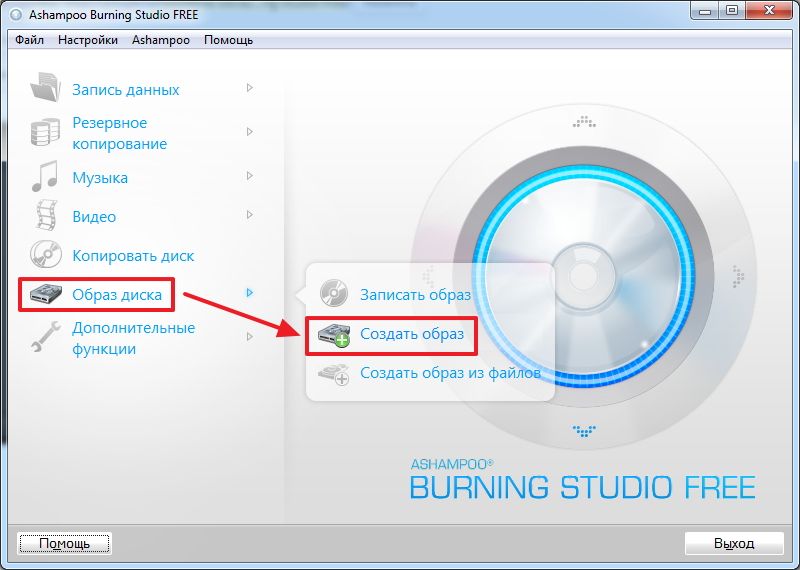
Изаберите "Креирај слику"
У зависности од тога која је опција изабрала редослед следећих корака ће бити мало другачија. Ако одлучите да креирате копију диска:
- Прозор ће се отворити испред вас, у којем можете одредити активни погон. Ако је програм препознао носач, дугме ће бити активно, које морате да притиснете да бисте прешли на следећи корак.
- Изаберите фасциклу у којој би се готов резултат сачувао, као и жељени формат. Препоручујемо пребивалиште у ИСО-у, јер је то најчешће и компатибилно са већином опреме и оперативних система. Кликните на процес креирања датотека.
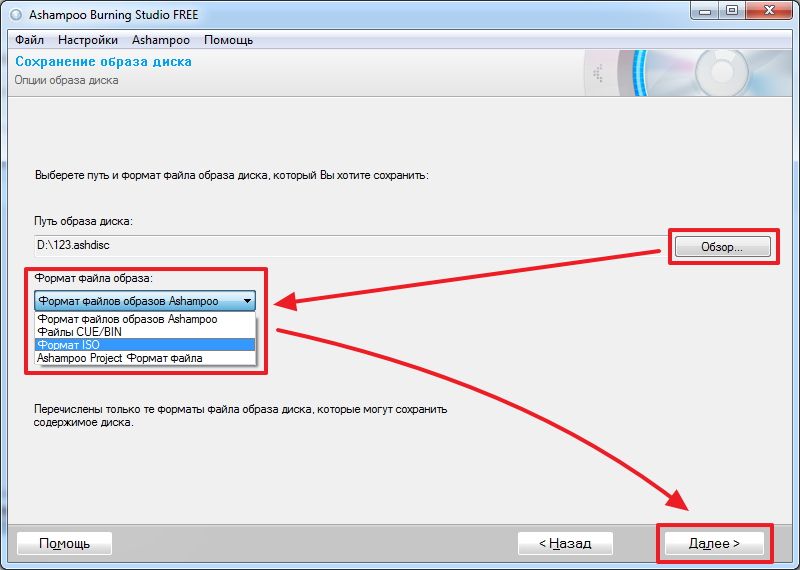
Одабир формата диска
- Након завршетка кликните на дугме "Екит" и проверите да ли је резултат сачуван у вашој мапи.
Ако требате да направите виртуалну вожњу од засебних података, кораци ће бити следећи:
- Изаберите фасциклу очувања готовог резултата, као и њен формат. Саветујемо вам да пребивате на ИСО-у. Кликните на дугме "Сачувај слику".
- У прозору који се отвори, морате да додате потребне датотеке. Да бисте то учинили, у горњем десном углу, цлат дугме Додај. Ако желите да направите неколико мапа у будућности виртуалног медија, клати "нову мапу". Испод скале ће се приказати величином и индикацијом којим превозник можете да снимите резултат.
- Да бисте започели креирање датотеке, кликните на дугме Даље.
- На крају, проверите да ли је слика правилно створена.
ЦДБурнерКСП
Врло погодан бесплатни програм са руским меном који не омогућава не само да пише празнине, већ и пружање могућности да њихове слике направе слике. Нека вам присуство КСП-а у име не плаши, апликација успешно ради на чак и најсавременијим верзијама оперативног система Виндовс. Многи корисници то сматрају једним од најбољих решења у њиховој врсти. Како се користи софтвер?
- Идите на званичну веб страницу, сачувајте инсталацијску датотеку и инсталирајте.
- Покренувши програм, у главном менију изаберите ставку "Диск са подацима".
- У прозору који се отвара додајте потребне податке. То се може учинити, како притиском на дугме "Додај датотеку" и једноставно их повлачите кроз проводник у прозор програма.
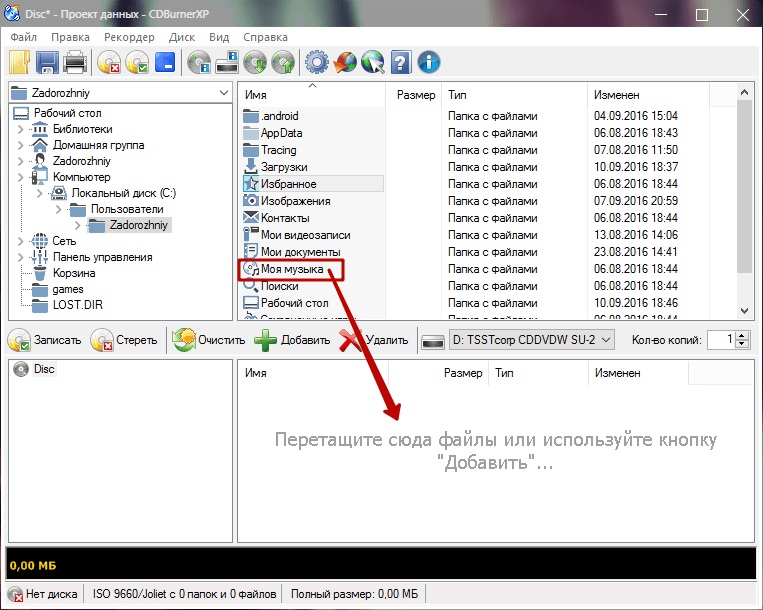
Додајте потребне податке за снимање
- У горњем левом углу кликните на датотеку - сачувајте пројекат као изо-димаге и наведите фасциклу у којој ће се готови резултат морати сачувати.
- Кликните на дугме Старт и причекајте крај процеса.
БреакАваре Фрее
Не мање једноставно и истовремено потпуно бесплатан програм са којим можете да направите слику диска. Програм има малу величину, уопште, не учитава систем и апсолутно не садржи рекламне и вирусне елементе. Програмер представља три опције за производ, користићемо најједноставније - бесплатно. Након што преузмете услужни програм са службене странице и инсталирајте га, следите следеће кораке:
- У главном менију услужног програма притисните дугме "Креирај ИСО".
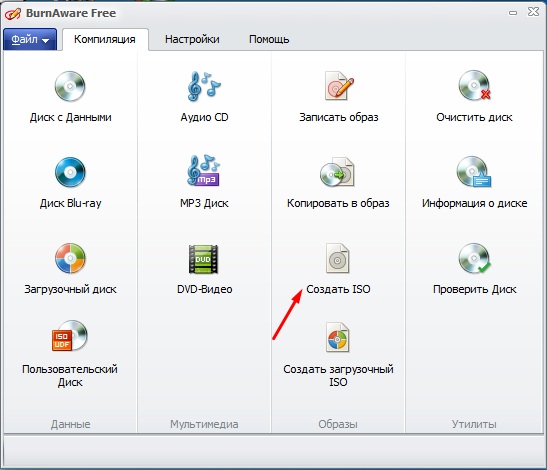
Притисните дугме "Креирај ИСО"
- Одредити систем датотека у којем ће слика бити сачувана. Најбоље је одабрати ИСО 9600.
- Додајте потребне датотеке кликом на одговарајуће дугме у менију.
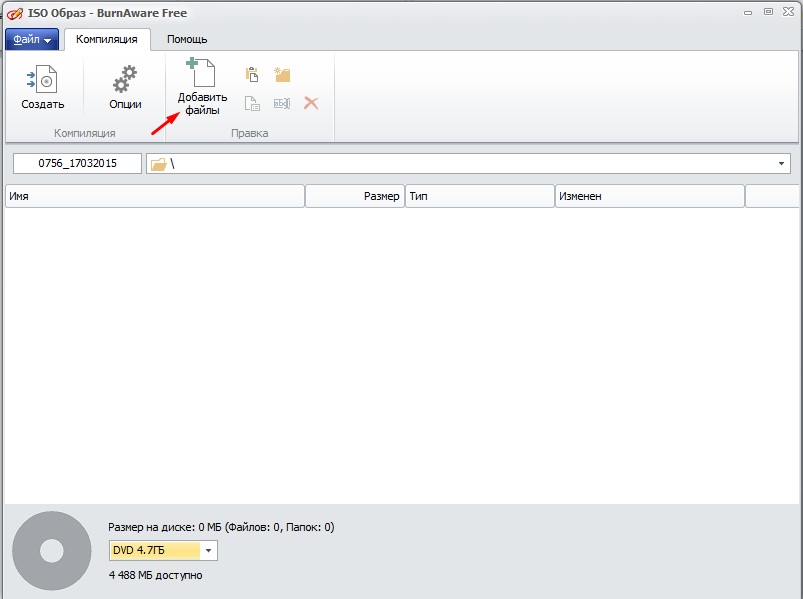
Додајте датотеке да бисте створили слику
- По жељи, можете да промените подешавања, на пример, име или датум, иначе ће програм аутоматски одредити најприкладније параметре.
- Кликните на дугме "Креирај" да бисте започели поступак и причекали крај.
Ако требате да креирате копију ласерских носача убаченог у рачунар, следите овај приручник:
- У главном менију кликните на дугме "Копирај" ".
- У следећем прозору одаберите свој диск са листе доступних.
- Наведите фасциклу да сачувате готову датотеку, а такође и промените име.
- Климирајте дугме "Копирај" и сачекајте крај поступка.
Даемон Алати Лите
Ако су претходне одлуке биле потпуно бесплатне, без икаквих ограничења, овај производ ће морати да купи или користи хаковану верзију да бисте добили све могућности. Бесплатна верзија пружа прилику само за копирање садржаја ласерског средњег средства. Како могу да урадим?
- Десни-кликните на икону програма. У менију је отворен, изаберите - Креирајте слику са диска.
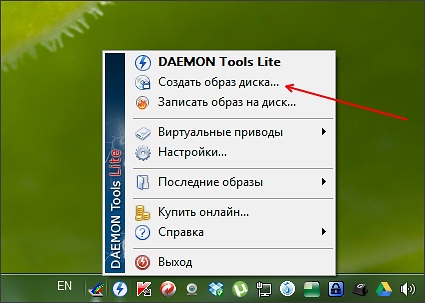
Креирајте слику у Алатке даемон лите
- У следећој фази морате да изаберете активни диск који је доступан на рачунару, као и одаберите формат датотеке и фасциклу у којој ће се сачувати. Такође, не заборавите да убаците диск, иначе ништа неће доћи од тога.
- Кликните на дугме Старт да бисте започели поступак и сачекали њен крај.
Ултраисо
Врло популаран програм са широким могућностима за рад са дисковима. Нажалост, програмери не пружају бесплатну верзију, чак ни са ограниченом функционалношћу. Трошкови пуног ослобађања је око 30 долара. Ако то не можете дозволити да дозволи или једноставно не желите да потрошите такву количину, потражите хаковну верзију на Интернету.
Ако желите да направите копију података и сачувате је у облику слике, потом за то морате да секвенцијално извршите следеће кораке:
- Радни прозор програма има четири прозора, као и менија и плочи са алаткама. Кликните на алате - Креирајте слику ЦД-а.

Кликните на дугме Креирај слику ЦД-а
- У прозору који се отвара, означите радни уређај, поставите фасциклу да бисте сачували готов резултат и изабрали жељени формат.
- Кликните да бисте урадили и сачекали крај процеса.
Ако требате да креирате слику података које имате, морате да направите следеће:
- У главном прозору програма на панелу менија пронађите дугме "укупне величине" кликом на њу, кликните или одредите величину будућег виртуалног погона.
- На дну прозора изаберите потребне податке, изаберите га, кликните на десно дугме миша - Додајте.
- Изаберите место где ће се сачувати готов резултат, кликните датотеку за ово - уштедите.
- Након потврђивања избора, процес креирања слике диска одмах ће почети.
Закључак
У ствари, постоји много више комуналних услуга за стварање виртуалних медија него што смо навели у чланку. Стога, ако желите да разговарате о неком другом дивном производу, пишите о томе у коментарима.

